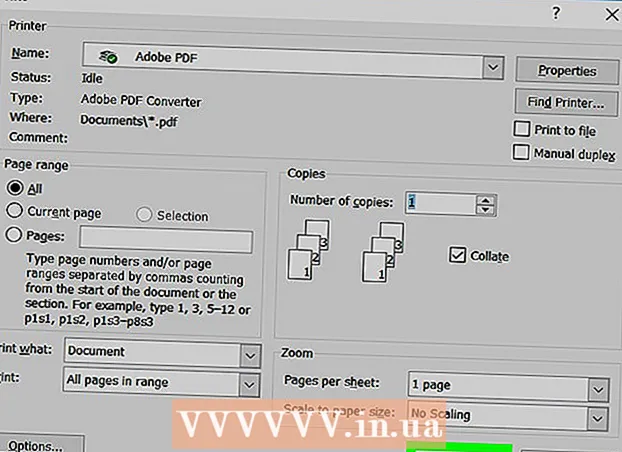Автор:
Virginia Floyd
Жасалған Күн:
11 Тамыз 2021
Жаңарту Күні:
1 Шілде 2024

Мазмұны
- Қадамдар
- 2 -ші әдіс: Gmail тіркелгісін контактілерге қалай қосуға болады
- 2 -ші әдіс: бұрыннан қосылған Gmail есептік жазбасының контактілерін қалай қосуға болады
- Кеңестер
- Ескертулер
Бұл мақалада Gmail тіркелгісінен контактілерді iPhone -дағы контактілерге қалай қосу керектігі көрсетілген. Мұны істеу үшін сізге iPhone тіркелгісі болмаса, Gmail тіркелгісін қосу немесе бұрыннан қосылған Gmail есептік жазбасының контактілерін қосу қажет.
Қадамдар
2 -ші әдіс: Gmail тіркелгісін контактілерге қалай қосуға болады
 1 Параметрлер қосымшасын ашыңыз
1 Параметрлер қосымшасын ашыңыз  . Бұл сұр редуктор белгісі.
. Бұл сұр редуктор белгісі.  2 Бетті төмен айналдырыңыз және түртіңіз Есептік жазбалар мен парольдер. Бұл опцияны табу үшін беттің үштен бір бөлігін айналдырыңыз.
2 Бетті төмен айналдырыңыз және түртіңіз Есептік жазбалар мен парольдер. Бұл опцияны табу үшін беттің үштен бір бөлігін айналдырыңыз.  3 Түртіңіз Аккаунт қосу. Бұл опция экранның төменгі жағында орналасқан.
3 Түртіңіз Аккаунт қосу. Бұл опция экранның төменгі жағында орналасқан.  4 Таңдаңыз Google. Сіз бұл опцияны экранның ортасында таба аласыз. Gmail -ге кіру беті ашылады.
4 Таңдаңыз Google. Сіз бұл опцияны экранның ортасында таба аласыз. Gmail -ге кіру беті ашылады.  5 Google есептік жазбаңызбен байланысты электрондық пошта мекенжайын енгізіңіз.
5 Google есептік жазбаңызбен байланысты электрондық пошта мекенжайын енгізіңіз.- Немесе тіркелгіңізге байланысты телефон нөміріңізді енгізіңіз.
 6 Басыңыз Әрі қарай. Сіз бұл опцияны экранның төменгі оң жақ бұрышынан таба аласыз.
6 Басыңыз Әрі қарай. Сіз бұл опцияны экранның төменгі оң жақ бұрышынан таба аласыз.  7 Google құпия сөзіңізді енгізіңіз. Экранның ортасындағы өріске парольді енгізіңіз.
7 Google құпия сөзіңізді енгізіңіз. Экранның ортасындағы өріске парольді енгізіңіз.  8 Түртіңіз Әрі қарай. Gmail тіркелгісі iPhone -ға қосылады; қосылған есептік жазбаның параметрлері ашылады.
8 Түртіңіз Әрі қарай. Gmail тіркелгісі iPhone -ға қосылады; қосылған есептік жазбаның параметрлері ашылады.  9 Контактілерді іске қосыңыз. Егер «Контактілер» опциясының оң жағындағы жүгірткі жасыл болса, контактілер қазірдің өзінде белсендірілген; әйтпесе, ақ жүгірткіні түртіңіз
9 Контактілерді іске қосыңыз. Егер «Контактілер» опциясының оң жағындағы жүгірткі жасыл болса, контактілер қазірдің өзінде белсендірілген; әйтпесе, ақ жүгірткіні түртіңіз  контактілерді белсендіру үшін «Контактілер» опциясында.
контактілерді белсендіру үшін «Контактілер» опциясында.  10 Басыңыз Сақтау. Бұл түймені экранның жоғарғы оң жақ бұрышынан табуға болады. Gmail тіркелгісі iPhone -да сақталады және оның контактілері Контактілер қосымшасына қосылады.
10 Басыңыз Сақтау. Бұл түймені экранның жоғарғы оң жақ бұрышынан табуға болады. Gmail тіркелгісі iPhone -да сақталады және оның контактілері Контактілер қосымшасына қосылады.
2 -ші әдіс: бұрыннан қосылған Gmail есептік жазбасының контактілерін қалай қосуға болады
 1 Параметрлер қосымшасын ашыңыз
1 Параметрлер қосымшасын ашыңыз  . Бұл сұр редуктор белгісі.
. Бұл сұр редуктор белгісі.  2 Бетті төмен айналдырыңыз және түртіңіз Есептік жазбалар мен парольдер. Бұл опцияны табу үшін беттің үштен бір бөлігін төмен айналдырыңыз.
2 Бетті төмен айналдырыңыз және түртіңіз Есептік жазбалар мен парольдер. Бұл опцияны табу үшін беттің үштен бір бөлігін төмен айналдырыңыз.  3 Есептік жазбаны таңдаңыз. Контактілерін қосқыңыз келетін Gmail есептік жазбасын түртіңіз.
3 Есептік жазбаны таңдаңыз. Контактілерін қосқыңыз келетін Gmail есептік жазбасын түртіңіз. - Егер сізде iPhone -да тек бір Gmail тіркелгісі болса, Gmail түймесін түртіңіз.
 4 «Контактілер» жанындағы ақ жүгірткіні басыңыз.
4 «Контактілер» жанындағы ақ жүгірткіні басыңыз.  . Ол жасылға айналады
. Ол жасылға айналады  - Бұл Gmail есептік жазбасының контактілері Контактілер қосымшасына қосылатынын білдіреді.
- Бұл Gmail есептік жазбасының контактілері Контактілер қосымшасына қосылатынын білдіреді. - Егер бұл жүгірткі жасыл болса, Gmail контактілері iPhone -да белсендірілген.
Кеңестер
- Егер сіз контактілерді қоса алмасаңыз, компьютерге Gmail -ге кіріңіз. Мүмкін, сіз өзіңіздің есептік жазбаңызға басқа құрылғыдан кіргеніңізді растауыңыз керек.
Ескертулер
- Егер сіз контактілерге Google есептік жазбасын қоссаңыз, iPhone -да Gmail күнтізбе жазбалары мен пошта элементтері қосылады. Бұған жол бермеу үшін Параметрлер қолданбасының Gmail есептік жазбасының параметрлері бөлімінде орналасқан Пошта мен Күнтізбе опцияларының жанындағы жасыл сырғытпаларды басыңыз. Сырғымалар ақ түске айналады.